
Taula de continguts:
- Autora John Day [email protected].
- Public 2024-01-30 08:14.
- Última modificació 2025-01-23 14:38.

Kinect de Microsoft és un dispositiu d’entrada multimèdia versàtil que es pot utilitzar com a escàner 3D. Originalment es va llançar com a extensió de la consola de jocs Xbox. Descrivim com connectar un Kinect al vostre PC amb Windows
La consola de jocs Wii de Nintendo va introduir el control de moviment als jocs mitjançant comandaments a distància sense fils. Més tard, Microsoft va afegir el control de moviment a la seva consola de jocs XBox360. Fins i tot no necessitaven comandaments a distància. En lloc d'això, van utilitzar un sistema de càmera dedicat, anomenat Kinect, que podia fer la feina sense comandaments a distància … i molt més.
El Kinect va ser un dispositiu versàtil que, connectat al vostre equip Windows, ofereix una sèrie de funcions noves. El més cridaner és l’escaneig 3D d’una manera fàcil d’utilitzar. Això és molt interessant per a un dispositiu amb un preu de segona mà de 25 USD.
La gran quantitat de noves funcions requereixen molta exploració i experimentació que poden començar tan bon punt el vostre Kinect s'hagi connectat a l'ordinador Windows. I això, sorprenentment, de vegades és un exercici frustrant. Intentarem ajudar-lo.
Pas 1: identifiqueu el vostre Kinect

AFAIK ara hi ha quatre tipus de Kinect:
- Kinect per a XBox 360, el dispositiu original llançat com a extensió de la consola de jocs XBox 360.
- Kinect per a Windows, és a dir, Windows 7, igual que l’anterior, només el firmware està més avançat, és a dir, permet distàncies més properes a l’objecte.
- Kinect per a XBox One, el successor de l'anterior Kinect per a XBox 360.
- Kinect per a Windows v2, és a dir, Windows 8, el mateix que l'anterior, però ara per a la connexió al vostre PC.
Assegureu-vos, ja que sabeu quina edició de Kinect utilitzeu.
Si encara no en teniu, recomanem Kinect per a Xbox 360 de moment. És barat, el programari funciona amb Windows 7 i trobareu molts recursos gratuïts a Internet.
Pas 2: comproveu el vostre maquinari


El vostre Kinect necessita el cable adequat i la potència suficient per funcionar.
Això implica:
- Kinect per a XBox 360: heu de comprar una combinació de cable d'alimentació dedicada / cable USB (aproximadament 10 USD).
- Kinect per a Windows: tindreu una combinació de cable d'alimentació / cable USB com a part del paquet Kinect.
- Kinect per a XBox One: heu de comprar una combinació de cables dedicats a la font d'alimentació / USB 3 (aproximadament 10 USD).
- Kinect per a Windows v2: tindreu una combinació de cable d'alimentació / cable USB com a part del paquet Kinect.
Pas 3: suprimiu el programari Kinect
Quan ja heu intentat instal·lar controladors i / o aplicacions de Kinect sense èxit, és convenient desinstal·lar-los abans de continuar.
Per tant, aneu al tauler de configuració de Windows i seleccioneu "Afegeix / elimina programes". Desinstal·leu qualsevol cosa que comenci per la paraula "Kinect". Reinicieu el vostre sistema després.
Pas 4: instal·leu el programari Kinect
Instal·lar el controlador Kinect es va convertir en un desastre en el nostre cas. No obstant això, per prova i error, hem trobat una sortida.
Els problemes són:
- Necessiteu un kit de desenvolupament de programari (SDK) per als controladors i un kit d'eines per a desenvolupadors per als exemples i eines. Instal·leu sempre l'SDK primer i el kit d'eines per a desenvolupadors a continuació.
- Podeu descarregar el programari des de https://www.microsoft.com/en-us/download/, on trobareu dues versions (v1.7 i v1.8) per a tots dos productes.
- Pel que sembla, en cas que tingueu un Kinect per a Xbox 360 o un Kinect per a Windows, heu d'utilitzar la v1.7 que s'executa a Windows7 (potser també a Windows8).
- Pel que sembla, en cas que tingueu un Kinect per a Xbox One o un Kinect per a Windows v2, heu d’utilitzar la v1.8 que s’executa a Windows8 (potser també a Windows7).
Després trobareu el programa Kinect Studio i un navegador Developer Toolkit més alguns documents al menú de tasques del Windows.
Pas 5: connecteu el vostre Kinect
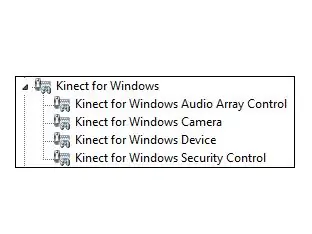
Ara, primer engegueu el Kinect i després connecteu-lo a l'ordinador mitjançant un port USB.
Espereu almenys cinc minuts. Mentrestant, podeu mirar la gestió de dispositius a la vostra màquina Windows per veure què passa. Al cap d’un temps, rebreu un missatge llest per al dispositiu.
Al Gestor de dispositius veureu que s’han instal·lat quatre dispositius nous:
- Kinect per al control de matriu d'àudio de Windows,
- Kinect per a càmeres de Windows,
- Kinect per a dispositius Windows,
- Kinect per al control de seguretat de Windows.
Pas 6: navegueu pel vostre joc d'eines Kinect
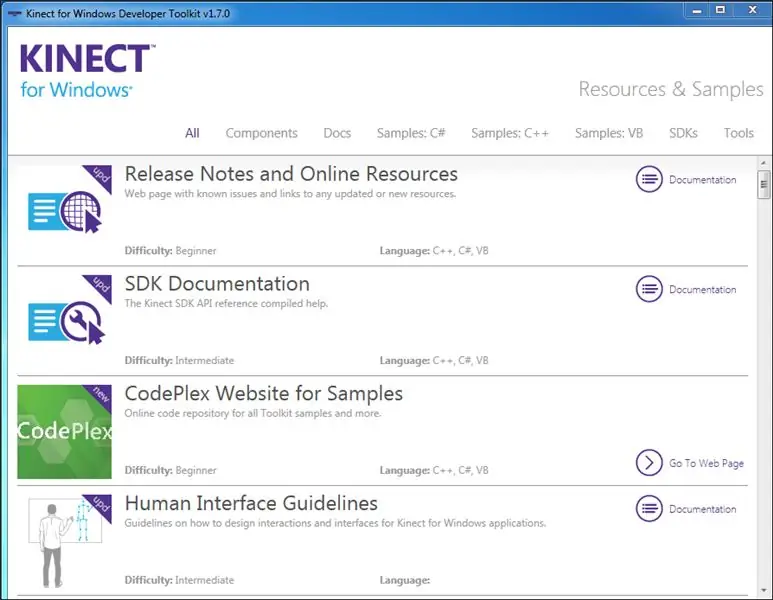
Ara inicieu el navegador Developer Toolkit per explorar un munt de demostracions i la documentació corresponent a punt per executar-se.
Pas 7: exploreu Kinect Studio
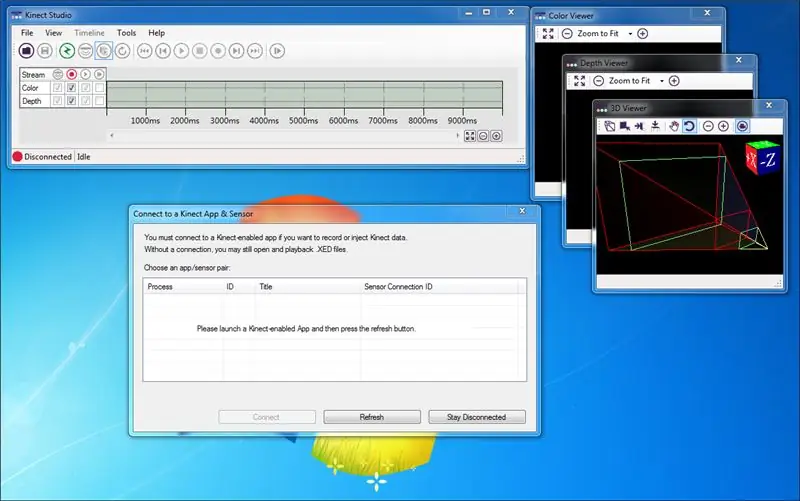
Una de les aplicacions és Kinect Studio, que admet altres programes per treballar amb Kinect.
Pas 8: RESUM
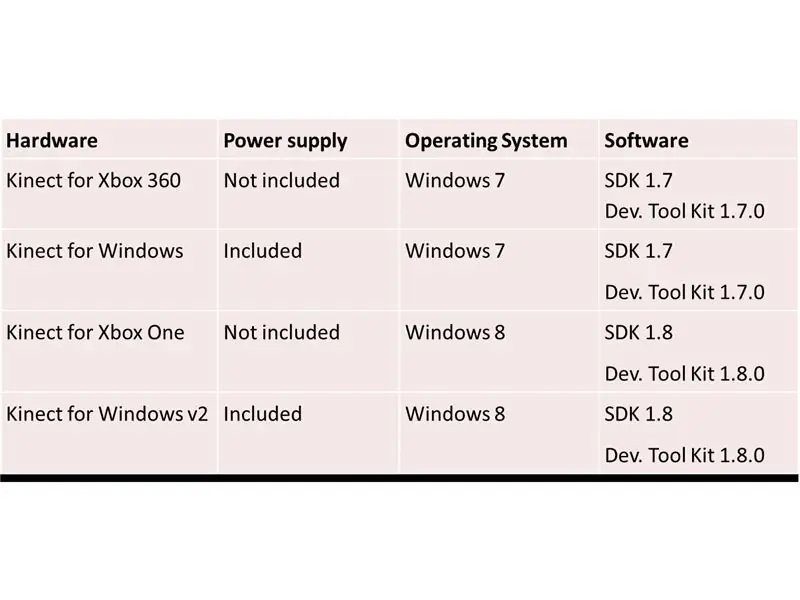
Per acabar, una taula amb un resum de les opcions.
Recomanat:
Com instal·lar, executar i connectar un controlador a un emulador: 7 passos

Com instal·lar, executar i connectar un controlador a un emulador: Alguna vegada us heu assegut i recordeu la vostra infantesa com a jove jugador i, de vegades, voleu tornar a visitar aquelles velles joies del passat? Bé, hi ha una aplicació per a això … més concretament hi ha una comunitat de jugadors que fan programes
Com connectar NodeMCU ESP8266 a la base de dades MySQL: 7 passos

Com connectar NodeMCU ESP8266 a la base de dades MySQL: MySQL és un sistema de gestió de bases de dades relacionals (RDBMS) àmpliament utilitzat que utilitza un llenguatge de consulta estructurat (SQL). En algun moment, és possible que vulgueu carregar les dades del sensor Arduino / NodeMCU a la base de dades MySQL. En aquest instructiu, veurem com connectar-se
Arduino Com connectar diversos servomotors - Tutorial PCA9685: 6 passos

Arduino Com connectar diversos servomotors - Tutorial PCA9685: en aquest tutorial aprendrem com connectar diversos servomotors mitjançant el mòdul PCA9685 i el mòdul arduino.PCA9685 és molt bo quan necessiteu connectar diversos motors, podeu llegir-ne més aquí https : //www.adafruit.com/product/815Mira el Vi
Com connectar Raspberry Pi al núvol mitjançant Node.js: 7 passos

Com connectar Raspberry Pi al núvol mitjançant Node.js: aquest tutorial és útil per a qualsevol persona que vulgui connectar un Raspberry Pi al núvol, especialment a la plataforma IoS AskSensors, mitjançant Node.js. No teniu un Raspberry Pi? Si actualment no teniu un Raspberry Pi, us recomanaré que obtingueu un Raspberry
Com connectar i controlar un llum mitjançant el mòdul ZigBee a Dragonboard: 5 passos

Com connectar i controlar una làmpada a través del mòdul ZigBee a Dragonboard: aquesta instrucció ensenya a l’usuari com connectar-se i instal·lar correctament el mòdul ZigBee al Dragonboard i com interactuar amb una làmpada controlada per ZigBee (OSRAM), creant una xarxa IOT ZigBee. : Dragonboard 410c; CC2531 dongle USB; T
